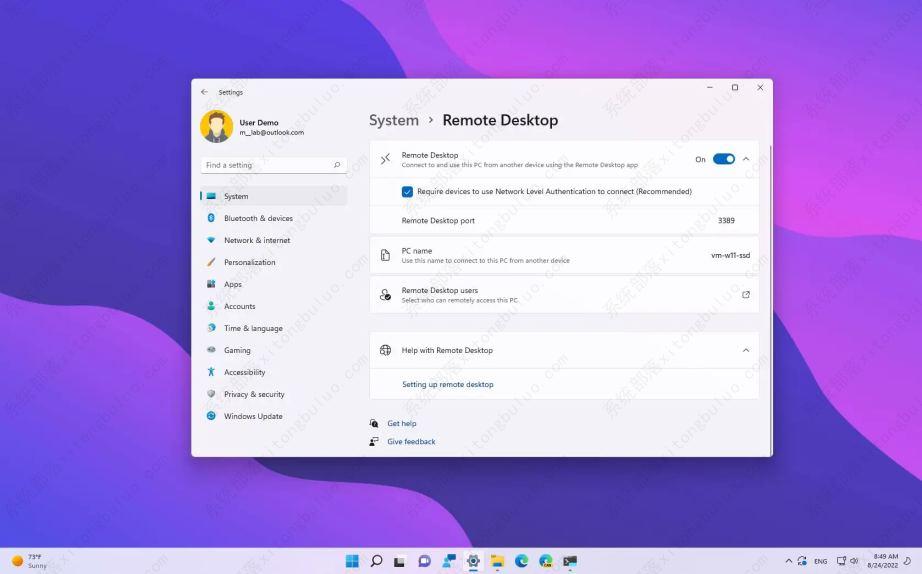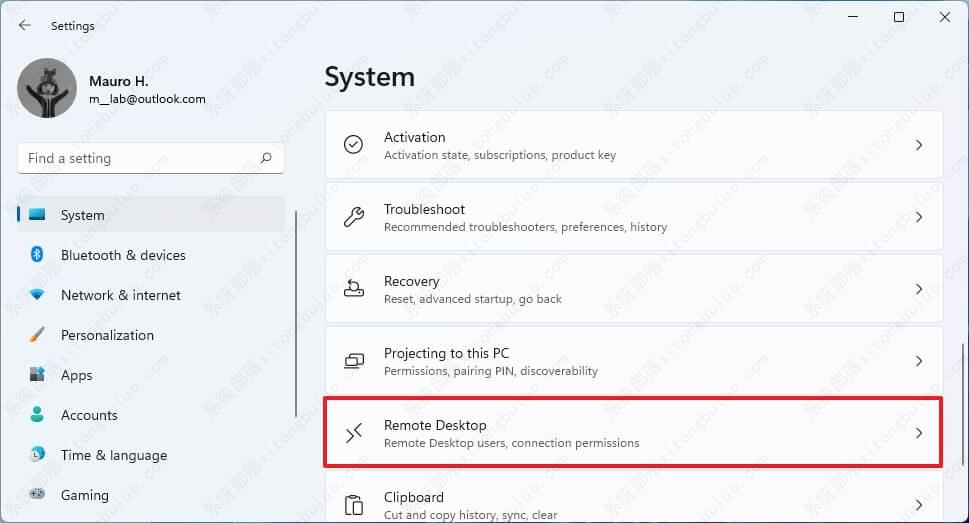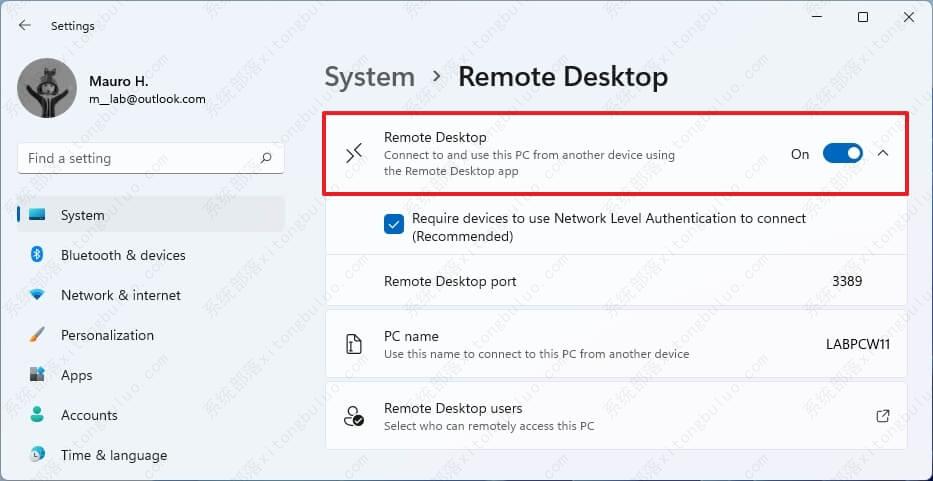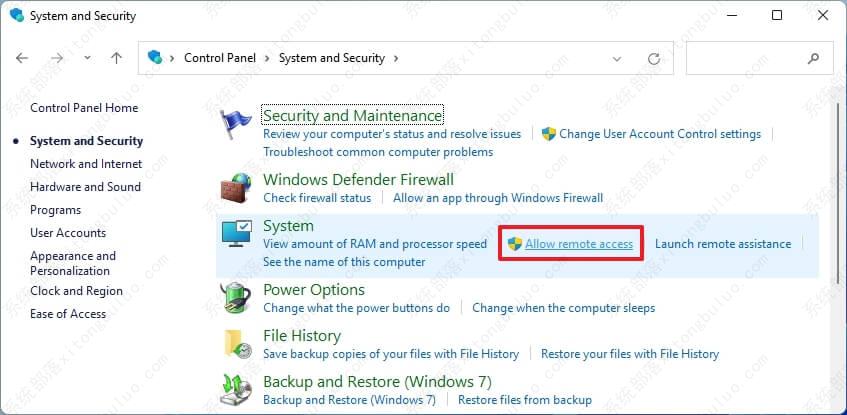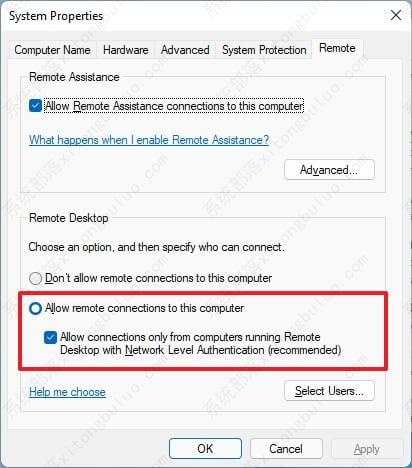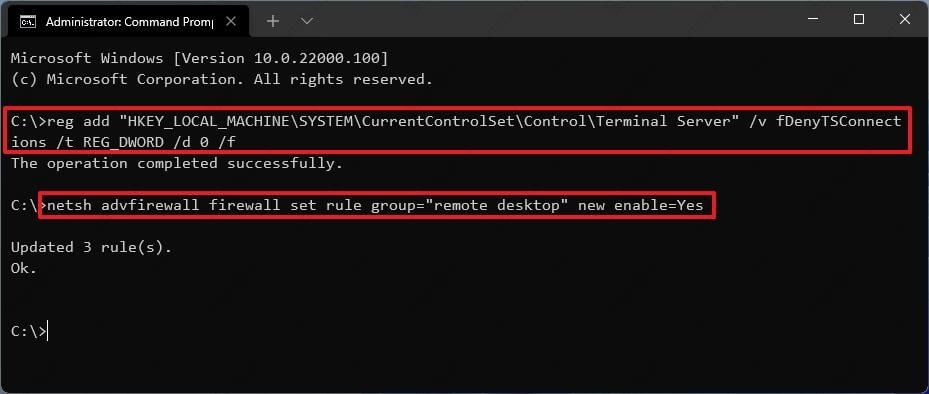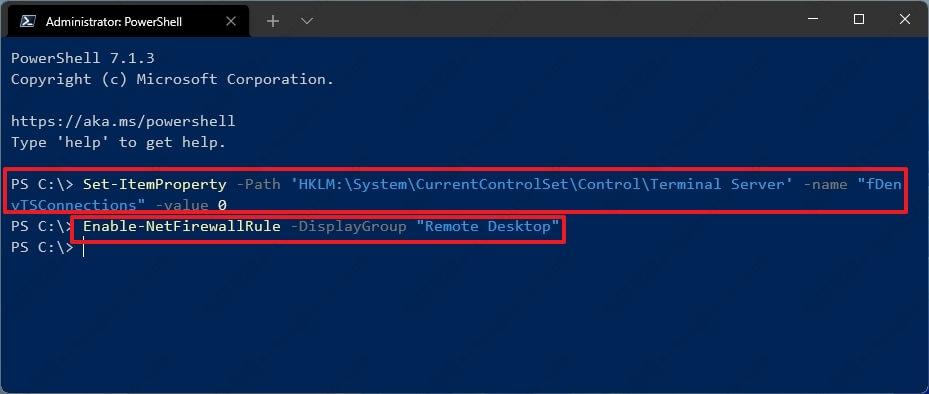如何在Windows 11上启用远程桌面?4种方法看完你就会了!
在Windows 11上,启用远程桌面的功能使您可以使用远程桌面协议 (RDP) 从另一个位置访问计算机,以提供帮助或控制另一台设备,而无需使用现代“远程桌面”或传统“远程桌面连接”应用程序。如果您必须远程连接到设备,Windows 11 包括使用设置应用程序、控制面板、命令提示符和 PowerShell 命令配置该功能的多种方法。来看看详细的操作方法步骤吧!
重要提示:远程桌面不是Windows 11 家庭版上可用的功能,仅适用于 Windows 11 专业版和企业版。如果您使用的是家庭版 Windows 11,则可以使用Chrome 远程桌面作为替代方案。
方法一:从设置中启用 Windows 11 上的远程桌面
要从“设置”应用程序启用 Windows 11 上的远程桌面,请使用以下步骤:
1、打开Windows 11 上的设置。
2、单击系统。
3、单击“远程桌面”页面。
4、打开远程桌面切换开关。
5、单击确认按钮。
完成这些步骤后,您可以使用现代远程桌面应用程序(推荐)连接到您的计算机。
使用远程桌面功能时,使用“网络级别身份验证”选项可以使连接更加安全。此外,设置页面会显示当前的远程桌面端口,以防您需要配置路由器以允许网络外部的远程连接。如果您的设备上没有任何变化,端口号应始终为3389。
方法二:从控制面板在 Windows 11 上启用远程桌面
要使用控制面板在 Windows 11 上启用远程桌面,请使用以下步骤:
1、打开控制面板。
2、单击系统和安全。
3、在“系统”部分下,单击“允许远程访问”选项。
4、在“远程桌面”部分下,选择“允许远程连接到这台计算机”选项。
5、单击应用按钮。
6、单击确定 按钮。
完成这些步骤后,您可以使用另一台计算机上的一个可用客户端远程连接到您的设备。
当您使用控制面板启用该功能时,默认情况下也会选择要求“网络级别身份验证”的选项,这是您无论如何都希望允许的选项。
方法三:从命令提示符在 Windows 11 上启用远程桌面
要使用命令提示符启用远程桌面协议,请使用以下步骤:
1、打开开始。
2、搜索Command Prompt,右键单击最上面的结果,然后选择Run as administrator选项。
3、键入以下命令以启用远程桌面协议,然后按Enter 键:
reg 添加 “HKEY_LOCAL_MACHINE\SYSTEM\CurrentControlSet\Control\Terminal Server” /v fDenyTSConnections /t REG_DWORD /d 0 /f
4、(可选)键入以下命令以通过 Windows 防火墙启用远程桌面,然后按Enter 键:
netsh advfirewall 防火墙设置规则组=“远程桌面”新启用=是
完成这些步骤后,该功能将打开,允许您远程访问计算机。
方法四:从 PowerShell 在 Windows 11 上启用远程桌面
要在 Windows 11 上使用 PowerShell 启用远程桌面,请使用以下步骤:
1、打开开始。
2、搜索PowerShell,右键单击最上面的结果,然后选择以管理员身份运行选项。
3、键入以下命令以启用远程桌面协议,然后按Enter 键:
Set-ItemProperty -Path ‘HKLM:\System\CurrentControlSet\Control\Terminal Server’ -name “fDenyTSConnections” -value 0
4、(可选)键入以下命令以通过 Windows 防火墙启用远程桌面,然后按Enter 键:
5、启用 NetFirewallRule -DisplayGroup“远程桌面”。
完成这些步骤后,即使启用了防火墙,您也可以使用远程桌面应用程序远程访问设备。
相关文章
- Win11电源计划如何重置为默认?
- 简单的Win11屏幕亮度百分比调节技巧
- Win11分辨率锁死1024×768怎么办-Win11分辨率锁定了没法调的解决方法
- Win11分辨率被锁死怎么办-Win11无法正常更改分辨率的解决方法
- Win11设置分辨率多少才是最合适的
- Win11笔记本触摸板灵敏度怎么调?
- Win11文件扩展名显示/隐藏的三种实用技巧
- Win11怎么创建共享家庭组
- 如何在Win11记事本中更改背景颜色
- Win11笔记本无法调节屏幕亮度的三种解决方法
- Win11安全模式都进不去怎么办
- Windows11上Xbox Game Pass广告如何关闭推送
- Win11隐藏任务栏有白线怎么办
- Win11密钥无效的解决方法
- 如何使用Win11虚拟桌面
- 现在安装Win11需要什么配置-超级好超详细Win11配置要求
热门教程
win11关闭windows defender安全中心的四种方法
2Win11如何关闭Defender?Windows11彻底关闭Defender的3种方法
3win10不显示视频缩略图的两种解决方法
4win10关闭许可证即将过期窗口的方法
5win11怎么切换桌面?win11切换桌面的四种方法
6win11任务栏怎么显示网速?win11任务栏显示实时网速的方法
7win11忘记pin无法开机的三种最简单办法
8安装NET3.5提示0x800f0950失败解决方法
9Win11移动热点不能用怎么办?移动热点不工作怎么办?
10Win11如何打开预览窗格?Win11显示预览窗格的方法
装机必备 更多+
重装教程
大家都在看